Технологии стали огромной частью нашей жизни. И наиболее широко используемым типом техники являются компьютеры и ноутбуки. Однако, поскольку мы храним так много данных и файлов на наших компьютерах и ноутбуках, мы можем не сразу заметить это, но мы даем больше возможностей для проникновения вирусов и другого вредоносного контента на наши устройства.
Поэтому мы используем антивирусное программное обеспечение. Но именно антивирусное программное обеспечение заставляет ваше устройство выключаться или не работать. Тогда некоторые люди хотят удалить McAfee LiveSafe на Mac. В этой статье мы поговорим об одном из самых популярных на сегодняшний день антивирусов и вы сможете избавиться от программного обеспечения или приложений включая лишние файлы с вашего Mac.
Содержание: Часть 1. Следуйте инструкциям, чтобы полностью удалить McAfee LiveSafe на MacЧасть 2. Как вручную удалить McAfee LiveSafe на Mac?Часть 3. Что такое McAfee LiveSafe?Часть 4. Вывод
Часть 1. Следуйте инструкциям, чтобы полностью удалить McAfee LiveSafe на Mac
Если вы хотите узнать, как удалить McAfee LiveSafe с Mac, мы знаем, как это сделать проще всего. Все, что вам нужно сделать, это загрузить и установить профессиональный инструмент для очистки, такой как iMyMac PowerMyMac.
PowerMyMac — это инструмент очистки, который можно использовать для оптимизации работы компьютера. Этот инструмент настолько мощный, что может избавиться от любых бесполезных данных, удалить несколько приложений, находить и удалять файлы большого размера, а также очищать данные браузера. Задача PowerMyMac — глубоко очистить ваш компьютер, чтобы он работал быстрее, чем когда-либо, как будто он новый.

Теперь, если вы хотите узнать, как использовать PowerMyMac и удалить McAfee LiveSafe на Mac, все, что вам нужно сделать, это выполнить все эти шаги:
- Загрузите и установите программу удаления на свой Mac
- Откройте приложение и нажмите Деинсталлятор приложений
- Затем выберите SCAN кнопку, чтобы он мог сканировать ваше устройство
- По завершении он покажет вам список всех приложений, установленных на вашем Mac.
- Найдите и нажмите McAfee LiveSafe приложению
- Затем выберите ЧИСТЫЙ. Это запустит процесс удаления
- И как только это будет сделано, вы увидите Убрано Завершено знак появится на экране вашего устройства
Это очень мощный инструмент, который поможет вам очистить ваше устройство от нежелательных данных и файлов. Если вы также хотите испытать другие его функции, не стесняйтесь загружать и устанавливать это полезное программное обеспечение на свой компьютер Mac прямо сейчас.

(Подсказки: Удаление Касперского, Avira, Avast и другое подобное антивирусное программное обеспечение, которое вы хотите удалить с вашего Mac, также может быть легко с помощью этого PowerMyMac.)
Часть 2. Как вручную удалить McAfee LiveSafe на Mac?
Теперь, для тех, кто все еще не уверен в использовании PowerMyMac, мы понимаем ваши колебания. Если хотите, мы можем научить вас двум различным способам переноса McAfee LiveSafe с Mac без использования этого инструмента.
Однако мы хотели бы напомнить вам, что методы, которым вы собираетесь следовать, потребуют вашего времени, усилий и терпения. Это будет очень длительный процесс, поэтому, если вы не хотите, чтобы процесс удаления был слишком долгим, мы по-прежнему рекомендуем использовать PowerMyMac, потому что это намного быстрее и безопаснее.
Вот два разных метода удаления McAfee LiveSafe на Mac без использования профессионального инструмента для очистки.
Способ 1. Удалите старые файлы и установщик McAfee LiveSafe.
- Откройте приложение McAfee LiveSafe на своем устройстве.
- В меню выберите Программа удаления McAfee LiveSafe
- Выберите McAfee LiveSafe и веб-защита
- Выберите Удалить чтобы удалить McAfee LiveSafe с вашего Mac
- К вашей Finder, а затем выберите Go
- Введите ключ
~/Libraryи нажмите Go - Выберите все, что связано с McAfee LiveSafe.
- Перетащите их к себе Корзину и затем нажмите Очистить корзину
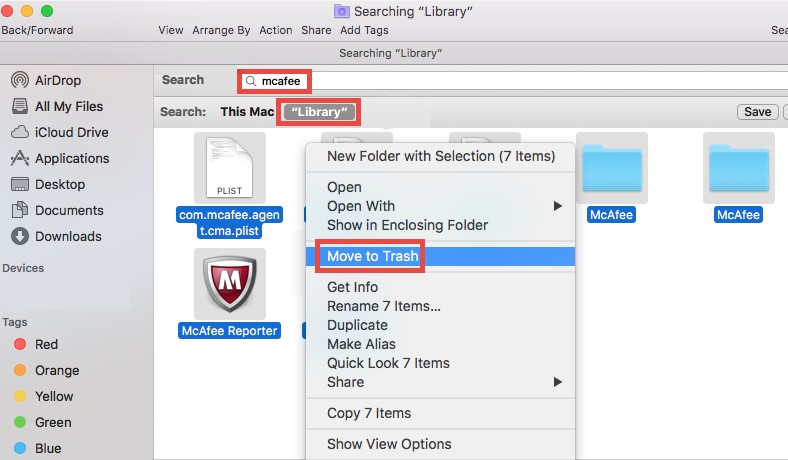
Способ 2. Вручную удалите McAfee LiveSafe на Mac
- Прежде чем начать, обязательно закройте все браузеры (Google Chrome, Safari или Mozilla Firefox), работающие на вашем компьютере.
- На вашем Dock, Найти Приложения папку и дважды щелкните приложение McAfee LiveSafe
- Нажмите Продолжить и введите пароль администратора, если необходимо
- Нажмите OKзатем нажмите Завершить
- Вернитесь в Finder, выберите Go, А затем выберите Перейти в папку
- Тип
/usr/local/и нажмите Go в поле папки, затем выберите Go снова - Найдите McAfee LiveSafe папку и перетащите ее к себе Корзину
- Найдите другие файлы или папки, связанные с приложением McAfee LiveSafe, и перетащите их на Корзину также
- Щелкните правой кнопкой мыши Корзину и затем выберите Очистить корзину а затем успешно удалите McAfee LiveSafe на Mac
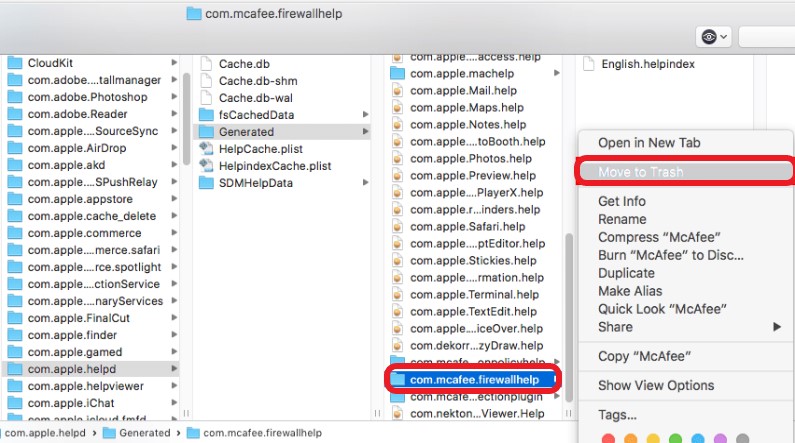
Часть 3. Что такое McAfee LiveSafe?
McAfee LiveSafe является одним из самых известных антивирусных программ на сегодняшний день. Считается ли она отмеченной наградами антивирусной программой, которую используют миллионы людей по всему миру? Людям нравится использовать это программное обеспечение, потому что оно может эффективно очистить ваш компьютер от вирусов, а также защитить его от другого вредоносного содержимого.
Однако через некоторое время пользователи заметили, что приложение McAfee LiveSafe начинает глючить или доставлять им проблемы. Одной из наиболее часто встречающихся проблем является приложение внезапно зависает или выскакивает из ниоткуда, даже если он уже закрыт, что довольно раздражает некоторых пользователей.
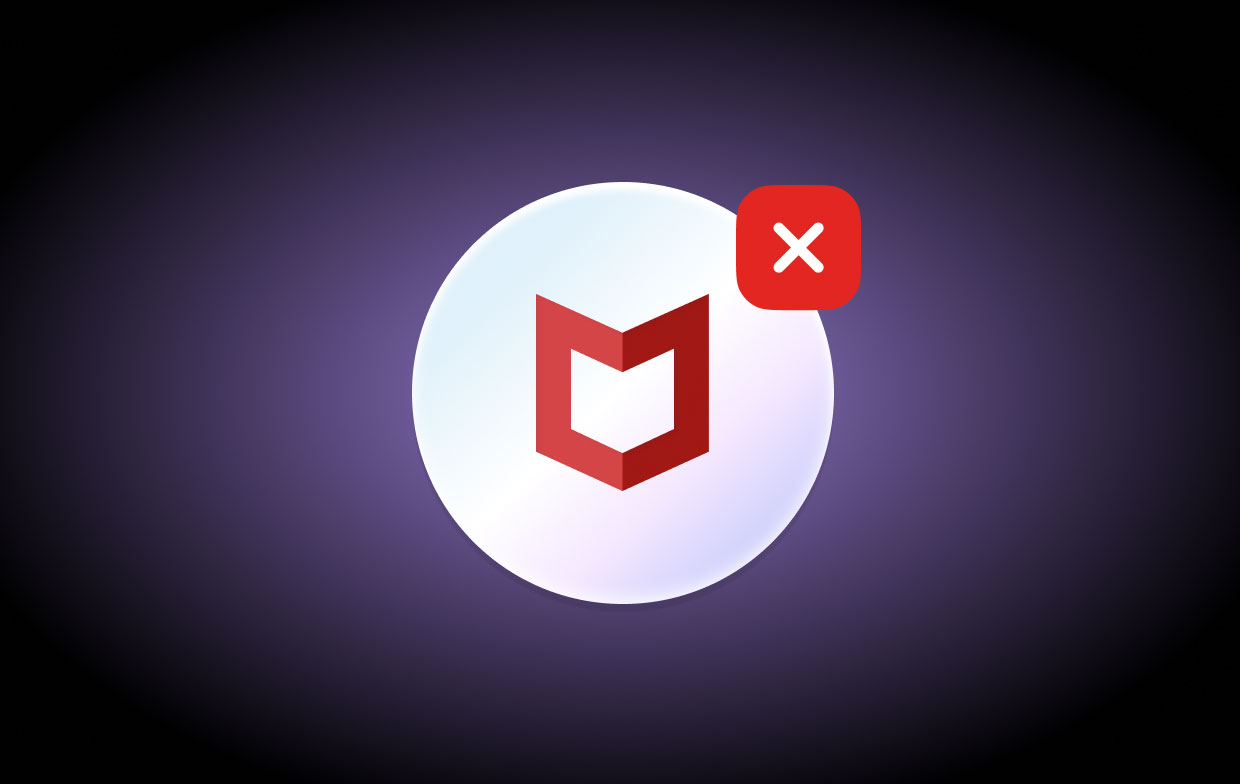
Вот почему многие пользователи хотят узнать, как удалить McAfee LiveSafe на Mac, чтобы избавиться от проблемы. Хотя некоторые все еще надеются, что удаление и повторная установка могут помочь им решить проблему.
Часть 4. Вывод
Прочитав эту статью, мы уверены, что теперь вы сможете удалить McAfee LiveSafe на Mac и освободите свой компьютер от ошибок и проблем. Таким образом, вы также можете помочь очистить свой Mac, чтобы он работал быстрее и плавнее. Опять же, вы всегда можете удалить приложение McAfee LiveSafe со своего Mac двумя разными способами.
Либо вы удаляете его вручную, либо с помощью профессионального инструмента для очистки, такого как мощный PowerMyMac. Мы рекомендуем использовать второй способ, так как он проще и быстрее по сравнению с ручным методом.



